I den digitala innehållens värld är förmågan att göra bilder levande avgörande. Med Adobe After Effects kan du skapa imponerande animationer och effekter som framhäver dina projekt. Det enkla användargränssnittet och det stora utbudet av verktyg gör det lätt för dig att förverkliga dina kreativa idéer. I denna guide får du veta hur du skapar effektiva animationer och väcker dina visuella inlägg till liv.
Viktigaste insikter
- After Effects erbjuder många funktioner för animation och videoredigering.
- Viktiga tekniker omfattar keyframing och användning av lager.
- Med rätt inställningar kan du uppnå professionella resultat.
Steg-för-steg-guide
Steg 1: Skapa projekt
För att börja, öppna Adobe After Effects och skapa ett nytt projekt. Detta görs via menyn "Arkiv" och sedan "Ny". Se till att ställa in önskat arbetsområde och upplösning för att uppnå bästa resultat.
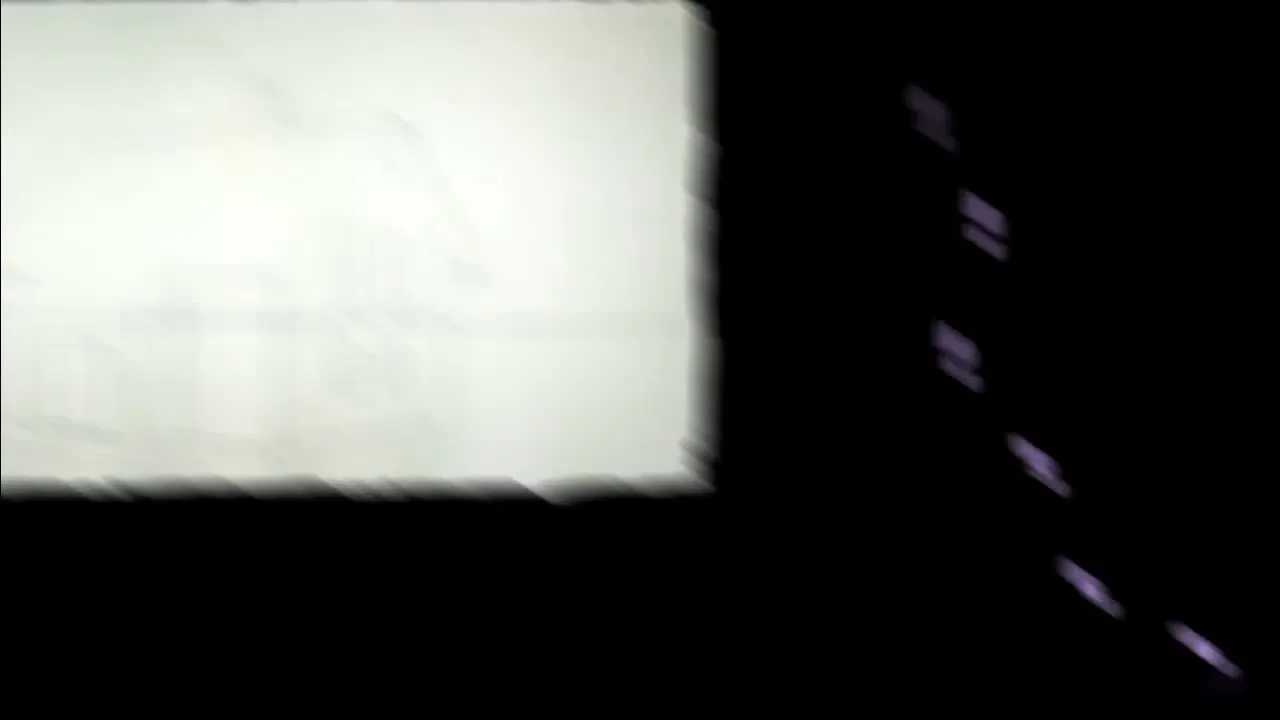
Steg 2: Lägg till komposition
Lägg till en ny komposition genom att klicka på "Komposition" och sedan "Ny komposition". Här kan du ställa in varaktighet, upplösning och andra parametrar. Välj en kompositionsstorlek som passar ditt projekt.

Steg 3: Importera media
Importera de bilder eller videofiler som du vill animera. Det görs via "Arkiv" och sedan "Importera". Välj filerna och klicka på "Öppna". Dessa medier visas i ditt projektfönster.

Steg 4: Organisera lager
Dra de importerade medierna till tidslinjen för att integrera dem som lager i din komposition. Du kan ordna lagren som du vill för att styra synligheten på din skärm.
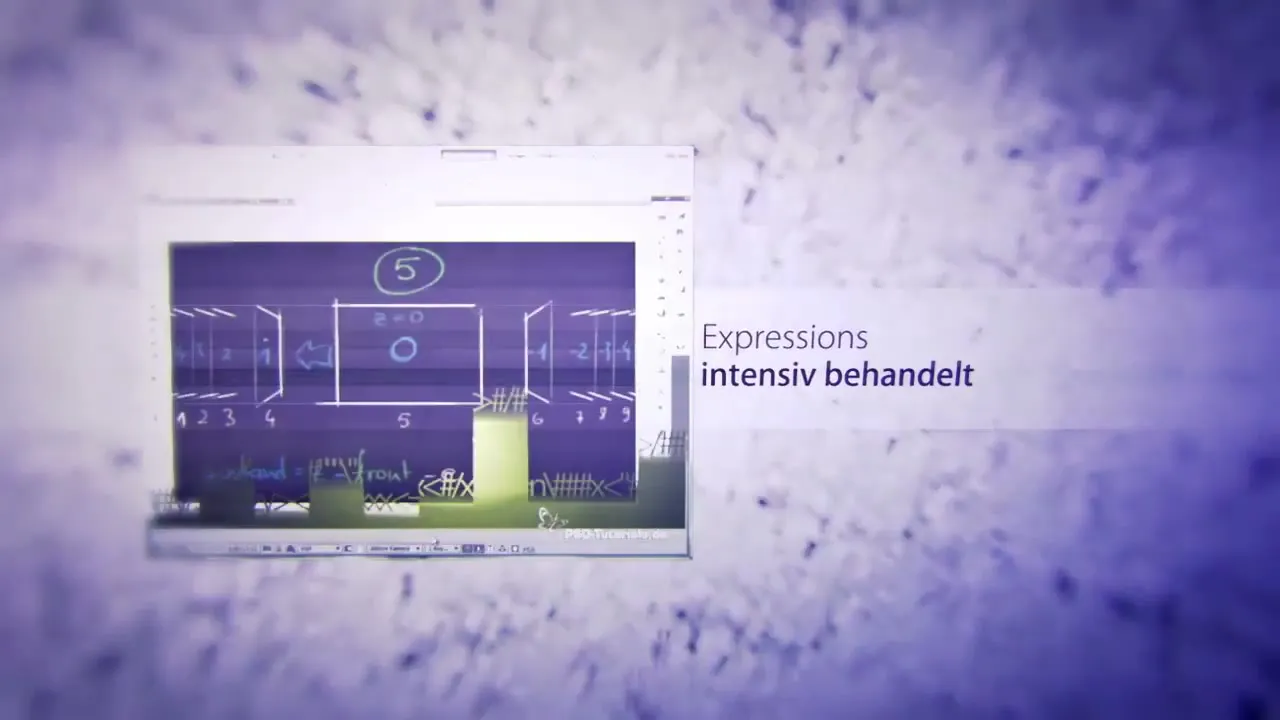
Steg 5: Animationsinsikter
Använd keyframes för att skapa animationer. Sätt en keyframe i början av tidslinjen för ditt lager och en annan vid önskad slutposition. After Effects interpolerar rörelserna mellan dessa punkter. För att lägga till keyframes klickar du på klocksymbolen bredvid den egenskap som du vill animera.

Steg 6: Förhandsgranskning och justeringar
Använd förhandsgranskningsfunktionen för att se ditt resultat. Tryck på mellanslagstangenten för att spela upp animationen. Jag rekommenderar att göra justeringar under denna fas. Du kan ändra hastighet och effekter när som helst för att uppnå bästa resultat.

Steg 7: Exportera
När du är nöjd med din animation, exportera videon. Gå till "Komposition" och klicka på "Lägg till i Adobe Media Encoder". Välj rätt format och kvalitetsinställningar. Klicka på "Starta" för att påbörja exportprocessen.
Sammanfattning – Rörelse i bilder med After Effects: En omfattande guide
I denna guide har du lärt dig hur man med Adobe After Effects skapar imponerande animationer och rörelser i bilder. Från att skapa ett nytt projekt, importera medier till att använda keyframes och exportera ditt arbete – dessa steg ger dig grunden för dina kreativa projekt.
Vanliga frågor
Hur börjar jag med After Effects?Öppna programmet, skapa ett nytt projekt och en ny komposition.
Hur importerar jag media?Använd alternativet "Arkiv" > "Importera" för att lägga till bilder eller videor.
Vad är keyframes?Keyframes är markörer som definierar start- och slutpunkten för en animation.
Hur kan jag se min animation?Tryck på mellanslagstangenten för att starta en förhandsvisning av din animation.
Hur exporterar jag mitt projekt?Gå till "Komposition" och välj "Lägg till i Adobe Media Encoder" för att exportera din video.

